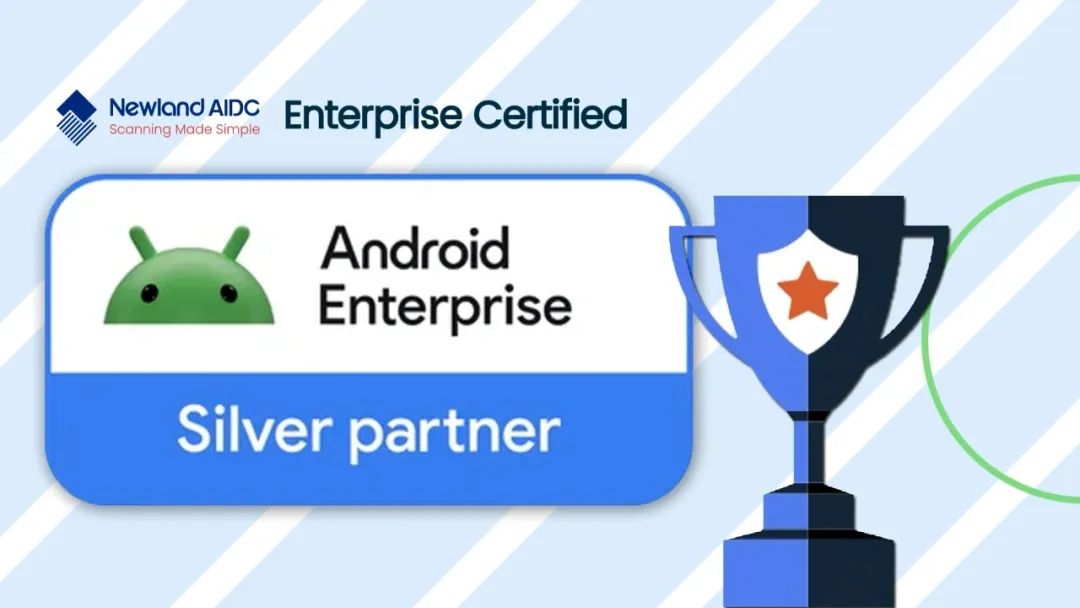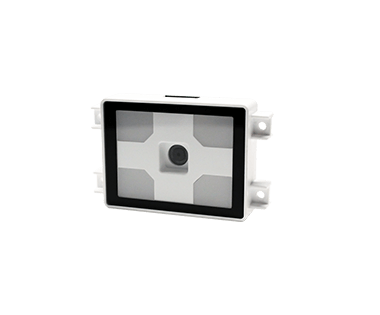
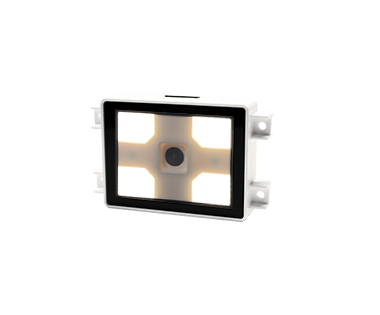

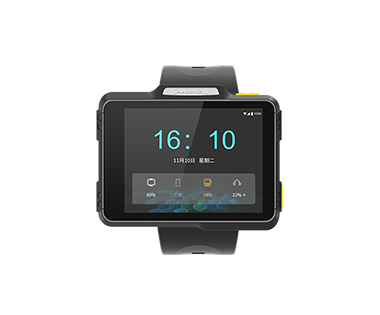
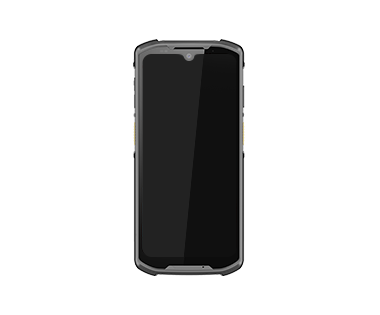





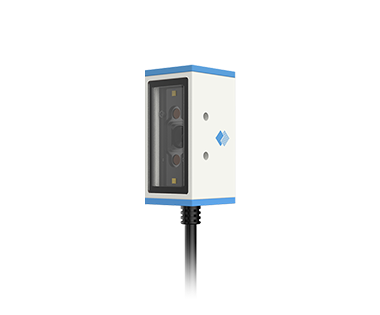
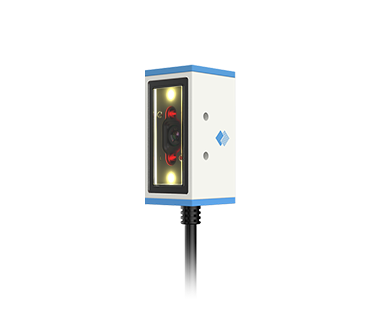


































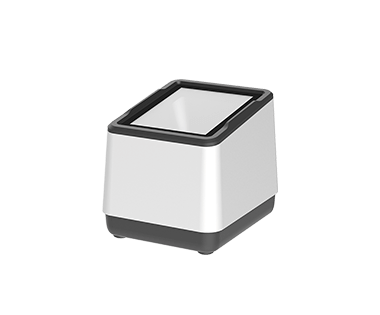
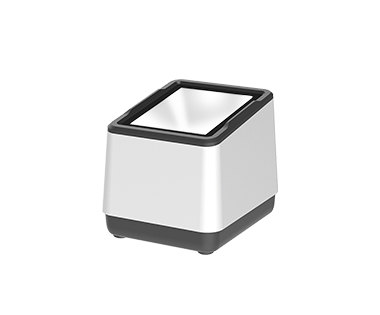












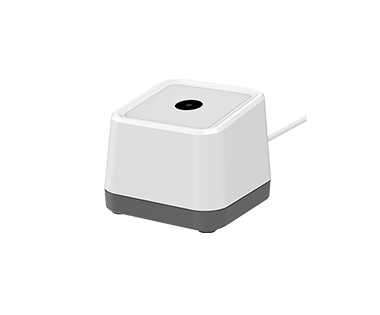
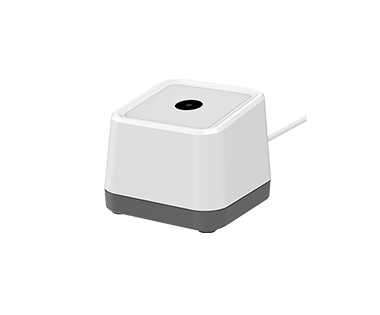






















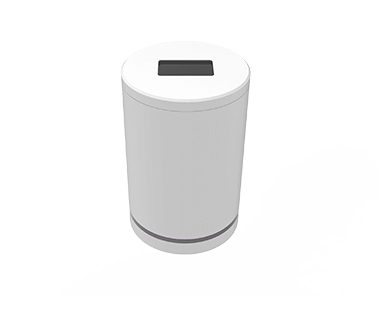
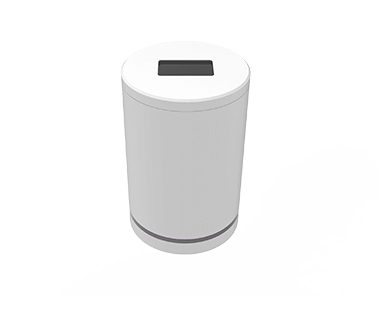





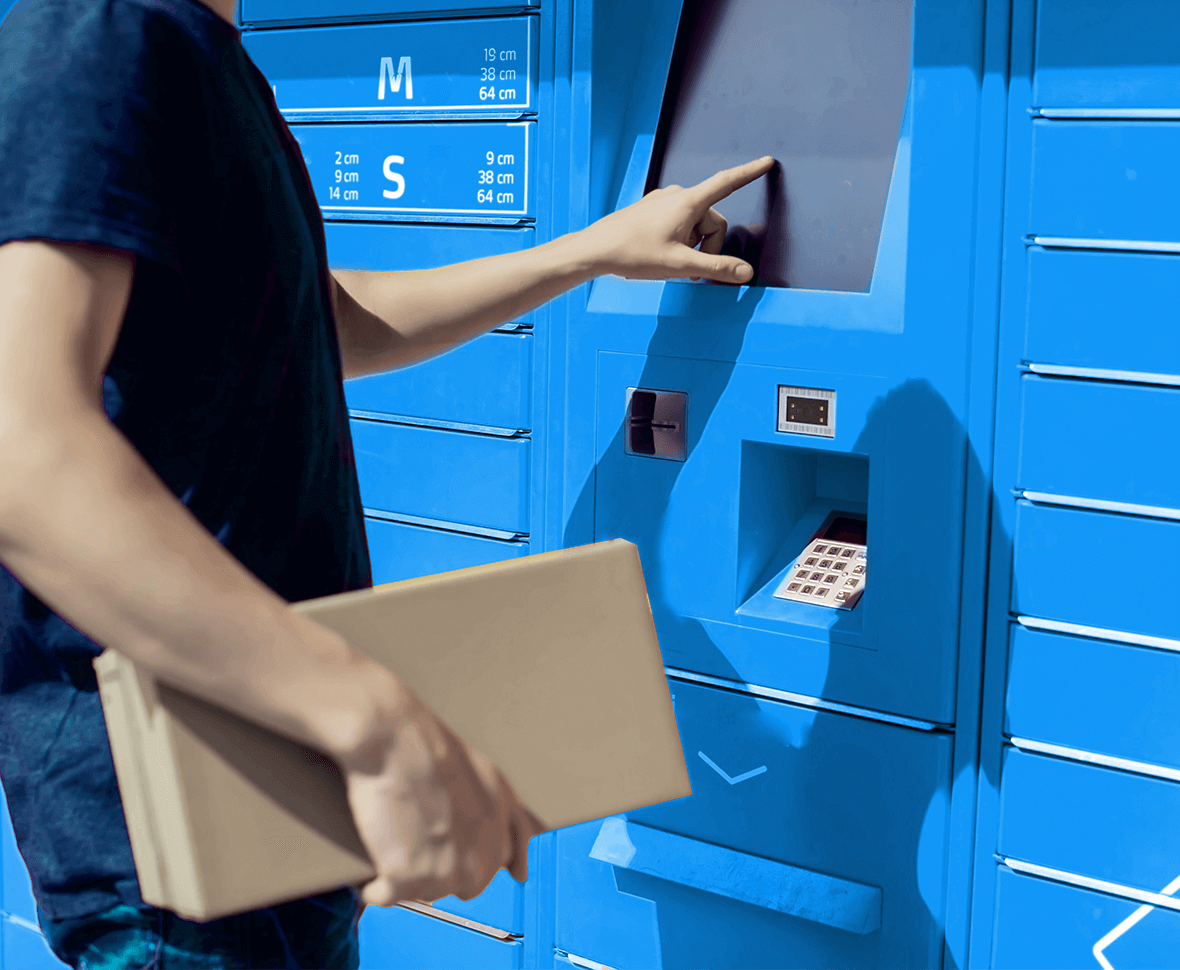

















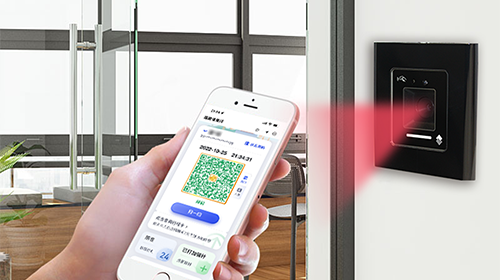








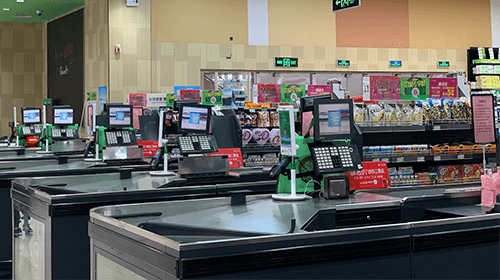








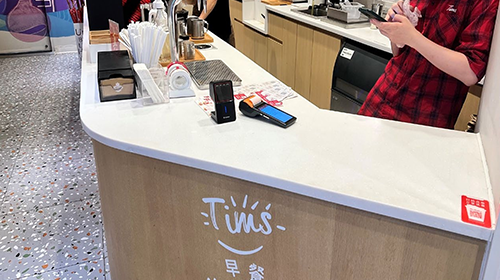



上位机端通过串口给设备发送“?”(16进制3f),若设备应答“!”(16进制21),则说明设备通讯正常。
使用用户手册中的设置码对扫描器进行设置,先关闭 EAN-13码,再开启 ISBN 使能,然后读设置码采用10位。
故障可能原因:
1、条码码制开关没有打开 2、条码参数设置错误 3、条码印刷问题
解决办法:
1、查询是否支持该条码类型的识读,如果支持,则将条码使能开启即可,如果不支持需更换其他支持该条码的设备。
2、条码参数设置错误,尝试识读恢复出厂设置。
3、条码打印质量问题,更换条码。
故障可能原因:
1、数据线缆安装是否到位;2、数据线线缆是否为厂家标配;3、接口损坏;4、其他
解决办法:
1、确保正确安装接口电缆,检查电缆连接是否松动。
2、检测设备指示灯是否亮起,设备是否可以读码,尝试识读恢复出厂设置(参考恢复出厂设置步骤)。
3、以上操作如果无法排除故障,请联系我们售后中心进行报修。
使用扫描器顺序扫描设置码可以实现设备恢复出厂默认状态。(相关设置码可通过产品用户手册获取)
1、启动设置码
2、加载出厂默认设置
可以联系新大陆技术热线或官网查询对应型号用户手册,在数据编辑中找到结束符后缀,扫描“添加结束符后缀0x0D(回车)或0x0A(换行)
故障可能原因:
部分应用扫码是调用摄像头扫码
解决办法:
打开快捷设置->相机解码,把需要相机解码的软件开启。
故障可能原因:
因设备自带管理员模式,客户误触后,进入管理员模式
解决办法:
进入管理模式了,点返回输入密码退出(默认密码112233),若忘记了管理员密码可联系拨打新大陆技术咨询热线指导强制恢复出厂。
故障可能原因:
1、安卓设备默认传输模式为仅充电
2、USB口损坏
解决办法:
数据线连接后,在状态栏下滑,点击“正在通过USB为此设备充电”提示,先把传输模式改成传输文件,如果还不行再判断是否是数据线损坏或者 U 口损坏。
故障可能原因:
1.物联网卡当前状态异常
2.APN 未设置正确
解决办法:
需要先在进入系统设置 -> SIM 卡与流量管理 -> 移动网络 ->移动数据 -> 高级 -> 接入点名称(APN)。如果还是不可以,可以联系运
营商查看物联网卡状态。
故障可能原因:
部分客户连接的 AP 被隐藏了
解决办法:
选择设置-网络和互联网-WLAN-添加网络,输入对应的SSID和IP等信息即可
确保多图使能关闭(默认);
解码总个数最小和最大设置相同,才能完整输出最大设置数量条码;
解码总个数最小和最大可以设置不同,输出解码成功数量在最小到最大数量之间(下限数量按照最小设置值)。
有多种码制的,关闭其余条码类型,只保留目标条码类型;
框选ROI,应用前提是:每次条码的位置变化不大;
条码长度限定,前提是:需输出条码的内容长度与其他条码有明显区别;
复杂的参数设置,可拨打技术服务热线寻求解决。
如:PCB板封装,在流水线中需要一条一条扫码,并一次性输出所有条码:
开启【多图使能】;
解码总个数设定,解码总个数最小、最大值为相同数量,解码成功数量达到设定的值后输出;
解码总个数最小、最大值为不同数量(输出的结果在最小、最大值中任意数量,视现场情况而定)。
开启宽适应模式,根据扫码场景设置多组特定的曝光和增益值,扫描器将轮询设定的曝光组合直到解码成功(Soldier180增加对焦参数设置)。
通讯接口若是USB,可扫描快速指南里的【USB虚拟串口设置码】,安装UFCOM进行驱动,或者扫描【USB虚拟键盘设置码】;
通讯接口若是串口,扫描快速指南里的【RS232接口设置码】,安装UFCOM进行驱动;
查看是不是有通过转接线连接,如:USB转串口,需确认扫描器通讯方式为USB通讯,串口转USB,需确认扫描器通讯方式为串口通讯,可通过扫描快速指南设置码更改;
排查是不是转接线的问题,可将扫描器自带线缆直接连接到电脑,同时USB线缆长度应确保在5m以内;
以上方式都无效,可拨打技术服务热线寻求解决。
检查通讯方式是否为KBW模式,如果是,切换成USB虚拟串口通讯再进行固件升级;
检查底座是否插入了电源适配器进行充电,如果是,拔掉电源线,重新尝试固件升级。
将枪把扣回底座,确认扣好、扣紧,按底座上的红色按键,重新匹配;
提起枪把,双击底座上的红色按键,确认枪把是否会有“嘀嘀”的提示音,如果有,说明蓝牙连接成功;
如果还是配对失败,扫描【底座清空配对信息】、【扫描器清空配对信息】设置码清空配对信息,再将枪把放在底座上,按下配对键重新进行配对;
其他硬件问题造成,请联系售后进行返修处理。
NSet软件里设置合适的图像亮度(曝光、增益)后进行识读;
设置图像大小,在水平和垂直方向上缩小为50%(扫描高密度小条码不使用此方式);
设置框选图像分辨率大小,设备图像传感器成像窗口->框选(停止预览图像的状态下,手动拖动)->应用 ->保存到设备。
查看上位机是否识别到设备,端口是否被占用;
查看上位机与扫描器串口号是否一致、波特率是否匹配;
在串口调试助手上测试,如果接收数据正常,说明是上位机程序的问题;
用串口无法进入数据采集系统,可能是软件系统绑定了品牌型号,可以改用USB虚拟键盘通讯进行尝试;
以上方式都无效,可拨打技术服务热线寻求解决。
检查线缆是否连接到位;
通讯接口若是USB,可扫描快速指南里的【USB虚拟串口设置码】,安装UFCOM进行驱动,或者扫描【USB虚拟键盘设置码】;
通讯接口若是串口,扫描快速指南里的【RS232接口设置码】,安装UFCOM进行驱动;
以上方式都无效,可拨打技术服务热线寻求解决。
二维码又称二维条码,常见的二维码为QR Code,QR全称Quick Response,是一种编码方式。它比传统的Bar Code条形码能存更多的信息,也能表示更多的数据类型。
二维条码/二维码(2-dimensional bar code)是用某种特定的几何图形按一定规律在平面(二维方向上)分布的、黑白相间的、记录数据符号信息的图形;在代码编制上巧妙地利用构成计算机内部逻辑基础的“0”、“1”比特流的概念,使用若干个与二进制相对应的几何形体来表示文字数值信息,通过图象输入设备或光电扫描设备自动识读以实现信息自动处理:它具有条码技术的一些共性:每种码制有其特定的字符集;每个字符占有一定的宽度;具有一定的校验功能等。同时还具有对不同行的信息自动识别功能、及处理图形旋转变化点。
昏暗环境下,无法通过光感来触发扫描,必须依靠设备的红外感应功能,如果设备是具备红外感应功能的,可尝试调整红外感应级别,级别越大,红外感应越灵敏,具体设置码详见用户手册。
故障可能原因:
1、 设置问题
2、 硬件故障
解决办法:
1、先排查是否禁用了解码成功提示音,可通过用户手册中的设置码尝试开启解码成功提示声音;
2、若设置后无效,可能是蜂鸣器硬件故障,需联系售后返厂检测。
故障可能原因:
设备设置问题
解决办法:
扫描产品支持多种识读模式(如:连续扫描、感应扫描、电平触发等),只有在感应模式下才会自动感应扫描,若出现无法感应触发的问题,请尝试通过外部物理按键触发,或者通过easyset软件连接,将设备切换到“感应模式”。
故障可能原因:
1、码制未使能;
2、条码相关问题
解决办法:
1、设备出厂并不是开启了所有类型的码制,当遇到某些条码无法识别时,需保证该码制已经使能,具体的开启设置码请参考用户手册中“条码参数设置”部分;
2、确认条码打印无断针、不清晰、污损、褶皱严重、赋码材质无严重反光等问题;
3、若条码背景是深色的,条码本身是浅色(如:黑底白码),则需要设置允许识读反相条码。
故障可能原因:
1、接收工具错误;
2、波特率设置不一致
解决办法:
1、使用串口通讯时,需使用串口调试助工具进行数据接收,无法直接在记事本等文档软件中输出;
2、连接方式和串口工具均确认正确后,请检查串口助手工具的波特率和设备的波特率是否一致,我司出厂默认波特率是9600,若需要使用其他波特率,可参考用户手册进行修改设置。
故障可能原因:
1、通讯模式设置错误;
2、未使用我司标配USB数据线
解决办法:
设备在记事本中输出条码内容,需要使用USB数据线连接上位机,并且将设备的通讯方式修改为“USB键盘”模式。
当无法在记事本等文档中输出内容时,请按以下步骤排查:
1、检查当前连接的是否是我司标配的USB数据线;
2、扫描用户手册中USB键盘通讯的设置码,将设备更改为USB键盘通讯模式(先扫“启动设置”,再扫“USB键盘”)。设置完成后,重新尝试在记事本中输出。
故障可能原因:
输入法干扰
解决办法:
1、在文本中默认通常都是中文输入,扫描设备模拟按键输入时会受到输入法影响,当输出结果和条码内容有差异时,请尝试将输入法切换到英文输入状态后,再次扫描条码。
2、若是特定条码出现错误,如:code39码多出前后*号,则需要对code39码进行设置,其他设置请参考用户手册中“条码参数设置”中具体条码类型的设置。
故障可能原因:
1、接线错误;
2、设备硬件故障
解决办法:
1、请检查设备的供电是否符合要求,产品的电气特性及要求可以查看对应产品的集成手册;
2、若产品是使用串口线连接,请确保接上了出厂配套的电源适配器,只接串口线无法开机。
3、若以上检查完成后,仍不能开机,可联系售后将设备返厂检测。
产品规格书中会写明对应型号所支持的所有条码类型,具体可根据相关产品规格书。
产品的引脚定义可查询对应型号的集成手册,集成手册中有对应插座的具体定义描述。